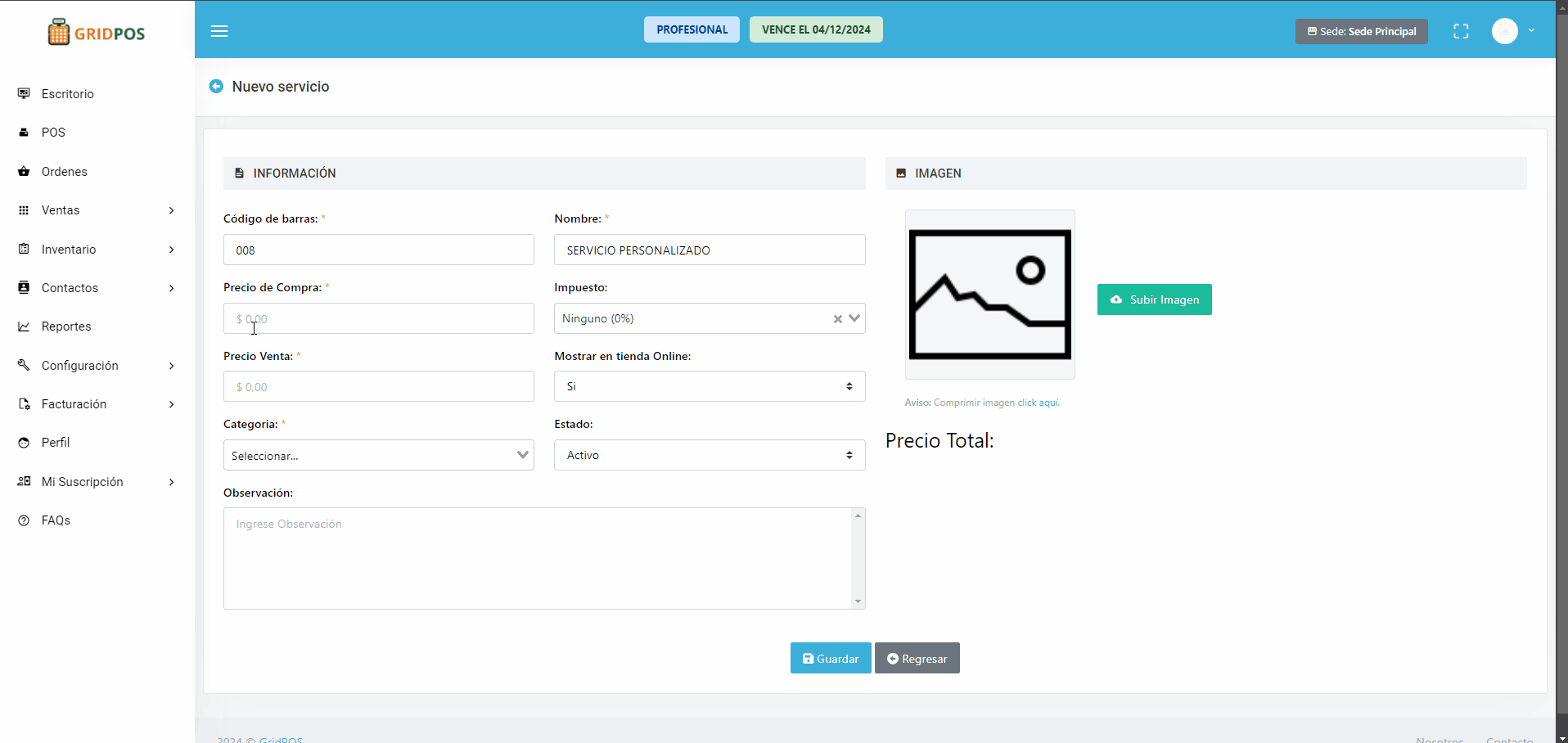Cálculo del Impuesto y Precio Total
El menú ‘Servicios’ del módulo ‘Inventario’ permite gestionar los diferentes servicios que ofrece la empresa mediante la creación, edición, visualización, activación e inactivación de cada servicio. Esta funcionalidad facilita la administración y el registro de los servicios en el módulo POS.
Vocabulario #
- Código de barras: Código único que identifica al servicio.
- Nombre: Nombre dado al servicio.
- Precio de compra: Costo total de adquisición de servicio.
- Impuesto: Tipo de impuesto aplicado al servicio.
- Precio de venta: Precio de venta del servicio, ya incluye el impuesto.
- Mostrar en tienda Online: Visibilidad de servicio en la tienda online.
- Unidad de medida: Unidad de medida que le corresponde al servicio.
- Categoría: Tipo de categoría a la que corresponde el servicio.
- Estado: Estado que se encuentra el servicio.
- Activo: El servicio está disponible en el módulo del POS.
- Inactivo: El servicio NO está disponible en el módulo del POS.
- Observación: Comentarios adicionales importantes con referencia al servicio.
- Imagen: Sesión que permite al usuario subir una foto relacionada con el servicio.
Detalles del Precio #
- Precio antes de impuestos: Valor del servicio sin el cálculo del impuesto seleccionado.
- Valor del impuesto: Valor del impuesto calculado a partir del ‘Precio de Venta’.
- Precio total: Costo final calculado por el sistema, incluyendo el impuesto aplicado.
Vocabulario de la tabla de resultados de servicios #
- Referencia: Código que identifica a cada servicio.
- Nombre: Nombre dado a cada servicio.
- Estado: Estado actual de cada servicio.
- Acciones: Botones que permiten realizar acciones: Ver, Editar o Inactivar/Activar un registro.
Crea un nuevo servicio #
Para crear un nuevo servicio, sigue los siguientes pasos:
- Entra al módulo “Inventario” y selecciona “Servicios”.
- Haz clic en el botón “Nuevo”.
- Completa los campos requeridos en el formulario “Nuevo servicio”.
- Código de barras.
- Nombre.
- Precio de compra.
- Precio de venta
- Categoría.
- Haz clic en “Guardar” para registrar el nuevo servicio.
Observa #
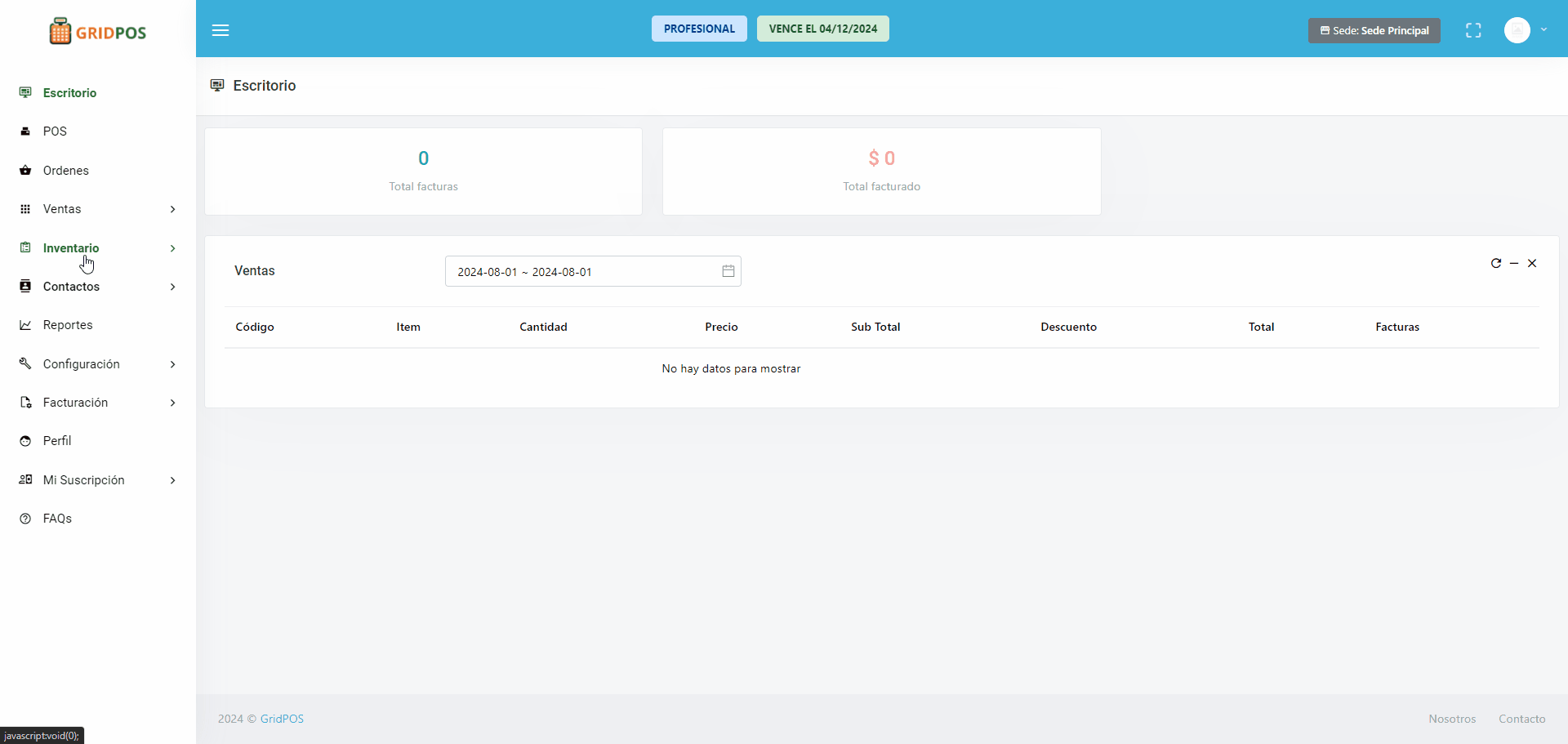
Observa un servicio #
Para observar los detalles de un servicio, sigue los siguientes pasos:
- Entra al módulo “Inventario” y selecciona “Servicios”.
- Identifica el servicio en la tabla de registros que deseas observar y haz clic en el botón “Ver” de la columna de “Acciones”.
- Se abrirá una pantalla con la información correspondiente al servicio.
Observa #

Edita un servicio #
Para editar un servicio, sigue los siguientes pasos:
- Entra al módulo “Inventario” y selecciona “Servicios”.
- Identifica en la tabla de registros el servicio que deseas editar y haz clic en el botón “Editar” en la columna de “Acciones”.
- Modifica la información necesaria.
- Haz clic en “Guardar” para actualizar la información del servicio.
Observa #
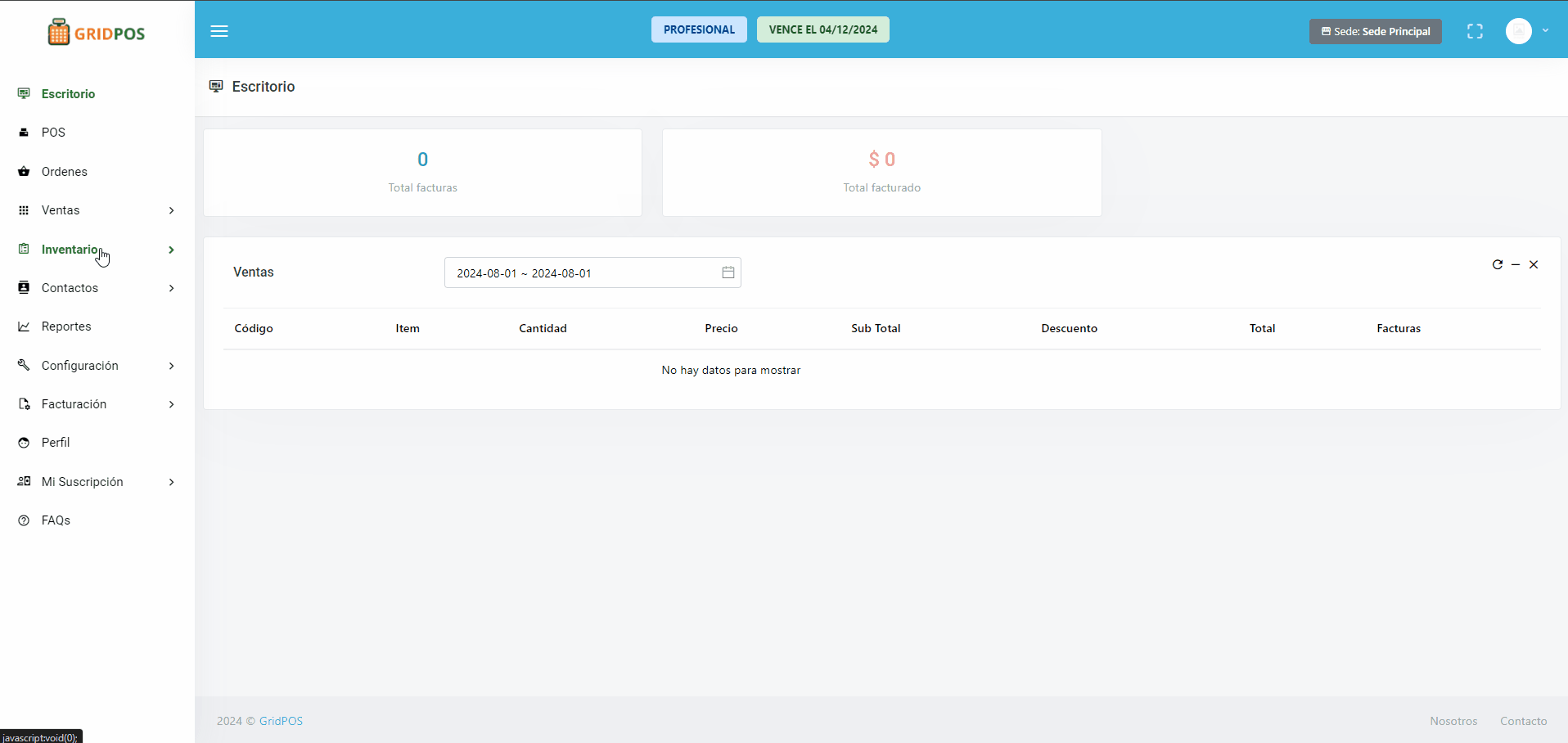
Activar/Inactivar un Servicio #
Para inactivar o activar un servicio, sigue los siguientes pasos:
- Entra en el módulo “Inventario” y selecciona el menú “Servicios”.
- Identifica en la tabla de registros el servicio que deseas inactivar/activar y haz clic en el botón “Inactivar” o “Activar” en la columna de “Acciones”.
- Confirma la acción para cambiar el estado del servicio a “Inactivo” o “Activo”.
Observa #
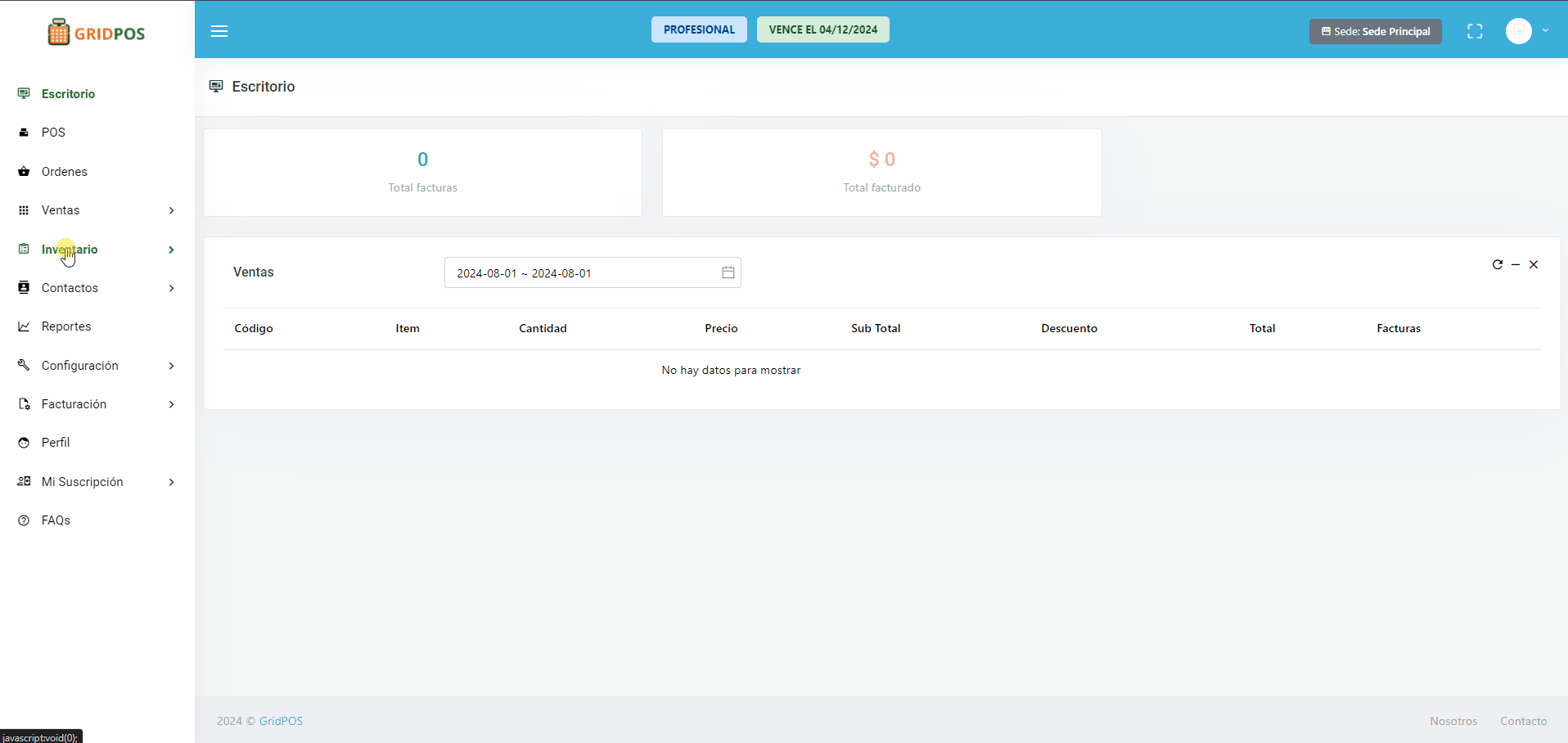
Cálculo del Impuesto y Precio Total #
En el sistema, al crear un nuevo servicio, se incluye un campo donde se ingresa el ‘Precio de venta’. En este valor se debe incluir el impuesto correspondiente al servicio. El sistema calcula el dato del ‘Precio antes del impuesto’, que corresponde al valor del servicio sin el valor del impuesto. Esto garantiza que los precios reflejen siempre el monto correcto.
- Precio de Venta: El usuario ingresa el precio de venta del servicio, incluyendo el impuesto, en el campo correspondiente.
- Selección del Impuesto: El usuario selecciona el porcentaje del impuesto desde el menú desplegable. Por ejemplo, IVA (19%).
- Cálculo del Precio antes del Impuesto:
- El sistema calcula el precio del servicio a partir del ‘Precio de Venta’.
- El sistema desglosa el precio de venta para mostrar el valor antes de impuestos y el valor del impuesto.
- Visualización del Precio Total: El precio total se muestra en el formulario en el campo “Precio Total”.
Observa #